Získejte kreativní s portréty a face-vědomy zkapalnění

Všichni jsme měli hru s nástrojem zkapalnění ve Photoshopu, ale v nejnovější iteraci Photoshop CC, Adobe. zavedl některé silné nástroje pro rozpoznávání obličeje, aby se přidaly do zábavy. S nástrojem zkapalňovacího nástroje Face-Aware, Photoshop automaticky detekuje oblasti obličeje, včetně očí, úst, nosu a celkové tváře, což vám umožní upravit a vyladit je do obsahu srdce.
Tyto nástroje lze použít jemně pro zvýšení a zvýšit již animované oblasti obličeje nebo jako v příkladu výše, k více komiksu vytvoření karikatury vzhled a pocit portrétu. Ať už se jedná o profesionální výstřel nebo se jednoduše bavíte s rodinným portrétem, nový face-vědom zkapalňovací nástroj je silný nový přírůstek k vašemu arzenálu.
01. Vyberte vhodný obrázek

Začněte výběrem obrázku, který chcete zkreslit a přehánět. Je samozřejmé, že jasnější a vyšší rozlišení obrazu je pak lepší výsledky budou. To také pomůže, pokud je předmět již zarážející docela animovanou pozice, protože výsledky se budou zdát více uvěřitelné a méně nucené. Například, pokud se někdo zamračil, pokud se pokusíte, aby se usmívali, bude to jednoduše vypadat špatně, což může nebo nemusí být váš pohled.
Výše uvedený obrázek byl zdrojem z iStock.
02. Duplikovat nebo převést vrstvu
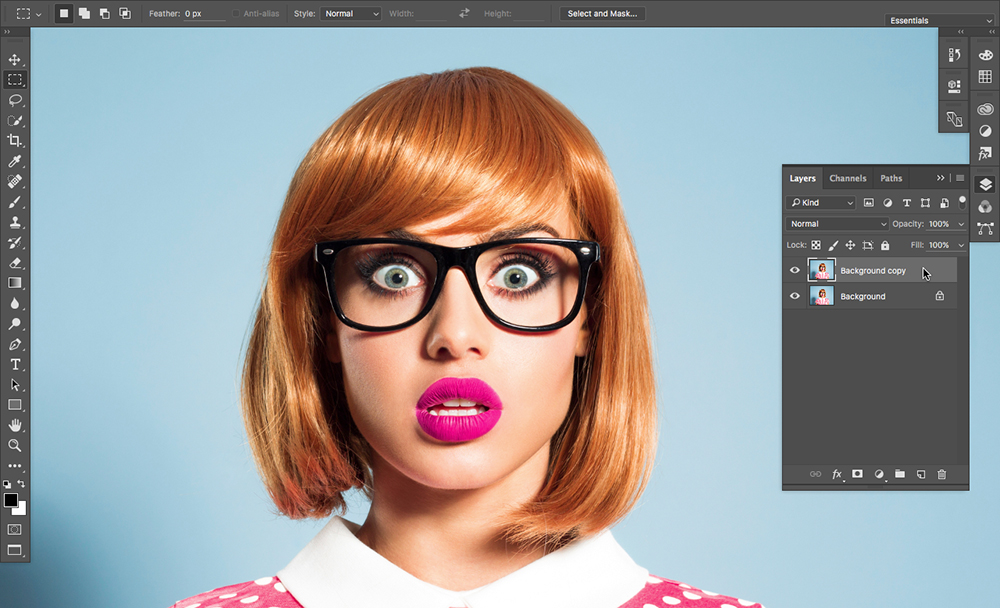
V tomto okamžiku chcete zachovat původní obraz, pak budete chtít duplikovat vrstvu tak, abyste měli originální nedotčené portrét, abyste se vrátili zpět na později. Alternativně můžete převést vrstvu do inteligentního objektu, který by umožnil znovu otevřít obraz v likvidaci později a buď dále upravovat, nebo jednoduše jej resetovat zpět na originál. Nyní přejděte na Filtr - & gt; Zkapalnění Chcete-li vyvolat panel zkapalnění filtru.
03. Zvětšit oči
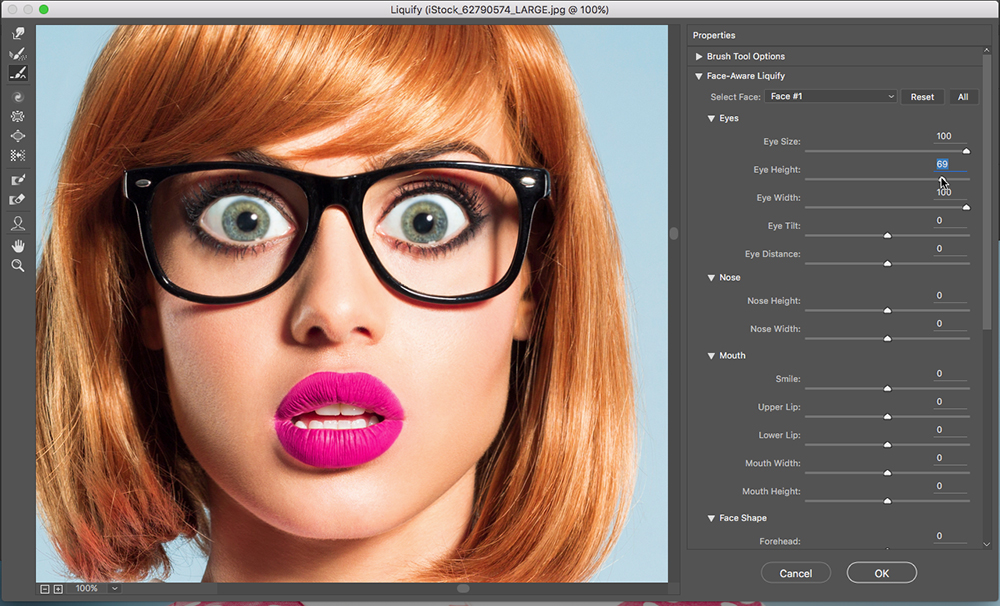
Přejděte do obličeje Aware Likvidujte kapku dolů a pak oči rozpadají, aby upravily velikost očí. Photoshop automaticky detekuje správnou plochu obličeje, takže jednoduše upravte posuvníky pro velikost očí, výšku, šířku, naklánění a vzdálenost, dokud nebudete spokojeni s výsledky.
Pokud je v kompozici více než jeden obličej, můžete vybrat, která tvář, kterou chcete upravit od rozevíracího seznamu Vybrat obličej nahoře.
04. Upravte ústa
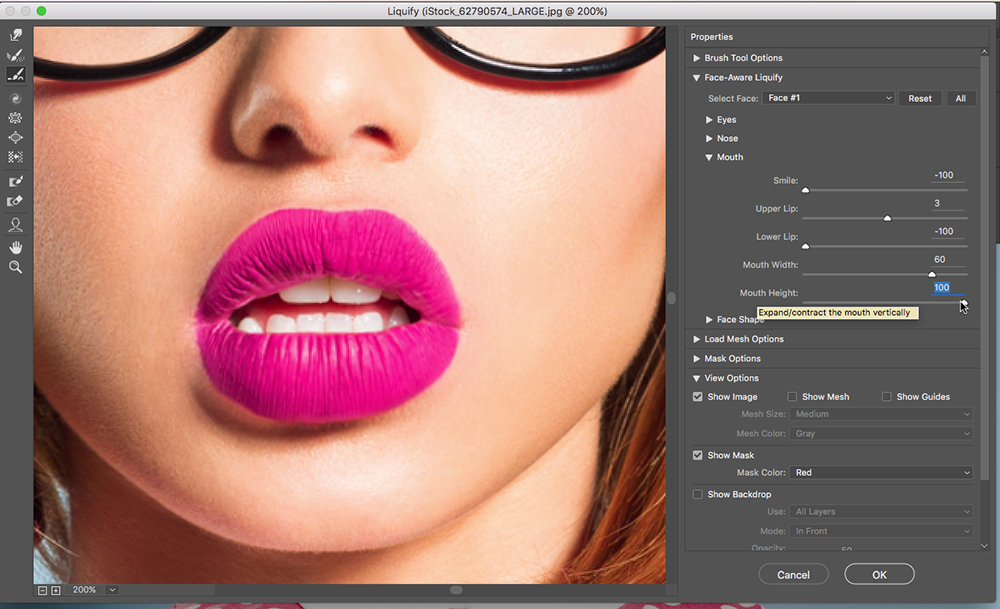
Nyní se pohybujte na ústa a opakujte proces upravující posuvníky, když jdete, dokud nebudete šťastní. Obrázek, který jsem si vybral, je dobrým příkladem, kdy by úsměv vypadal abnormálně, když už má překvapený pohled s ústy dolů. Klíčem je zdůraznit a přehánět výrazy, které je předmět již prověřitelnějšího vzhledu.
05. Ruční nastavení
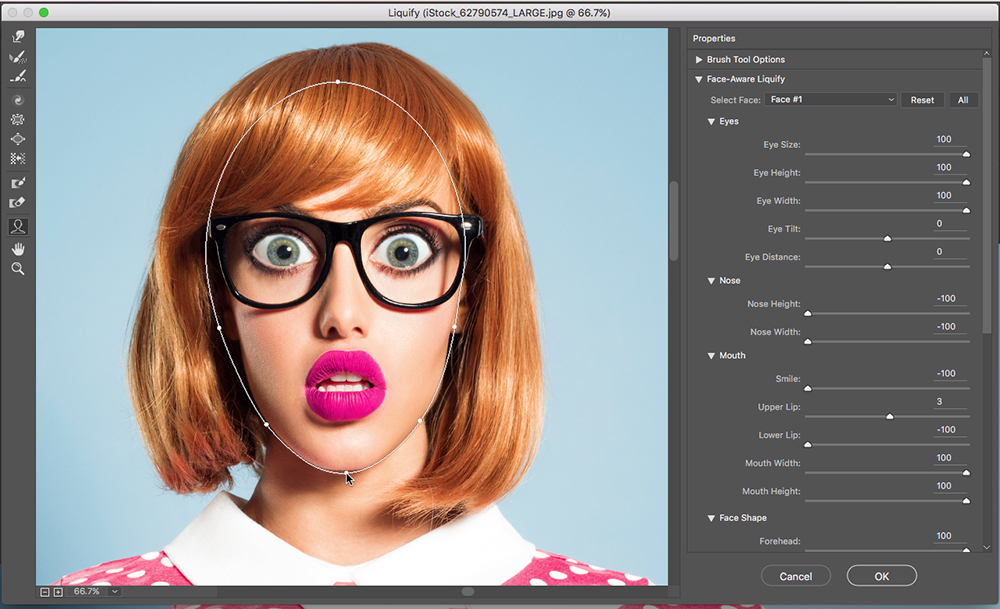
Konečně, pokud chcete ručně upravit vlastnosti obličeje objektů, pak jednoduše klikněte na nástroj pro obličej v panelu nástrojů na levé straně a přejděte nad oblast obličeje, kterou chcete upravit. Poté budete moci kliknout na nástroje pro nastavení a snadno upravit všechny oblasti obličeje. Kdysi spokojený, jednoduše klepněte na tlačítko OK a pokud jste duplikovali vrstvu, pak budete moci snadno vidět výsledky před a po.
Samozřejmě, pokud chcete skutečně zkreslit obličej, pak můžete spustit filtr znovu a znovu, dokud nebude objekt zcela nepoznatelný.
jak - Nejoblíbenější články
Adobe Fresco Tutorial: Vytvořte portrét v aplikaci Malování
jak Sep 11, 2025(Image Credit: Phil Galloway) Pro tento Adobe Fresco tutorial budu vytvářet živé a emotivní portrét, který uka..
Proveďte volné a rychlé testy uživatelů s uživatelem
jak Sep 11, 2025Obrázek: Obrázky Getty Předpoklady jsou špatné pro podnikání. Jsou špatní, protože podle přírody pořád�..
Řešení portrétní lakování olejem
jak Sep 11, 2025Tento workshop je o vytvoření výšku olejomalba s významem. Je také o mé myšlence pro sérii, která se zabývala poklesem..
Vytvořit Boží paprsky v v-ray
jak Sep 11, 2025V reálném světě jsou paprsky světla v jejich nejviditelnějších, když mají povrch, který se odrazí, jako je prach, pyl..
Jump Start reaguje nativní s expo
jak Sep 11, 2025Reagovat rodák je platforma, která vám umožní vybudovat nativní mobilní aplikace pomocí JavaScriptu. Jak náz..
Pochopení vlastnosti zobrazení CSS
jak Sep 11, 2025Je to půlnoc, a to divák Na vašich stránkách stále vypadá jako dětská hračka hrudníku. Všechny prvky j..
Jak malovat atmosférický portrét ve Photoshopu
jak Sep 11, 2025Malování Portrét může být obtížný úkol. I když jste zvládli Jak nakreslit obličej Můžete snadno sko..
Začínáme s prototypem v Adobe XD
jak Sep 11, 2025Vzhledem k tomu, že poptávka po UX Design profesionálů nadále roste, návrháři hledají snadno použitelné nástroje, které jsou dostatečně silné, aby vytvořily vysoce kvalitní ..
Kategorie
- AI & Machine Learning
- Airvody
- Amazon
- Amazon Alexa & Amazon Echo
- Amazon Alexa & Amazon Echo
- Amazon Fire TV
- Amazon Prime Video
- Android
- Android Telefony A Tablety
- Android Phones & Tablets
- Android TV
- Apple
- Apple App Store
- Apple HomeKit & Apple HomePod
- Apple Music
- Apple TV
- Apple Hodinky
- Apps & Web Apps
- Apps & Web Apps
- Audio
- Chromebook A Chrome OS
- Chromebook & Chrome OS
- CHROMECAST
- Cloud & Internet
- Cloud & Internet
- Cloud A Internet
- Počítačový Hardware
- Historie Počítačů
- Řezání Kabelů A Streamování
- Cord Cutting & Streaming
- SERVIS
- Disney +
- DIY
- Electric Vehicles
- Ereaders
- Základní Informace
- Explainers
- Hraní
- Obecný
- Gmail
- Google Assistant & Google Hnízdo
- Google Assistant & Google Nest
- Google Chrome
- Dokumenty Google
- Drive Google
- Mapy Google
- Obchod Google Přehrávání
- Plechy Google
- Google Slides
- Google TV
- Hardware
- HBO MAX
- Jak
- Hulu
- Internet Slang & Zkratka
- IPhone A IPad
- Kindle
- Linux
- Mac
- Údržba A Optimalizace
- Edge Microsoft
- Microsoft Excel
- Microsoft Office
- Microsoft Outlook
- Microsoft PowerPoint
- Microsoft Týmy
- Microsoft Word
- Mozilla Firefox
- Netflix
- Nintendo Spínač
- Paramount +
- PC Gaming
- Peacock
- Photography
- Photoshop
- PlayStation
- Soukromí A Bezpečnost
- Privacy & Security
- Soukromí A Bezpečnost
- Výrobek Roundups
- Programming
- Raspberry Pi
- Roku
- Safari
- Samsung Telefony A Tablety
- Samsung Phones & Tablets
- Slack
- SMART HOME
- Snapchat
- Sociální Média
- Space
- Spotify
- Tinder
- Odstraňování Problémů
- TV
- Videohry
- Virtual Reality
- VPNS
- Webové Prohlížeče
- WiFi A Směrovače
- WiFi & Routers
- Windows
- Windows 10
- Windows 11
- Windows 7
- Xbox
- YouTube & YouTube TV
- YouTube & Youtube TV
- ZOOM
- Výrobce







